Dans le but de protéger notre connexion de données, on est toujours à la recherche d’une solution de sécurité suffisamment complète. En effet, l’utilisation d’un VPN est souvent la solution la plus recommandée. PureVPN est parmi les meilleurs.
Il est assez simple à installer et à utiliser pour tout le monde. De plus, son prix est très intéressant.
Retrouvez ainsi dans ce guide comment ouvrir un compte PureVPN.
On vous présente également comment télécharger PureVPN pour pc.
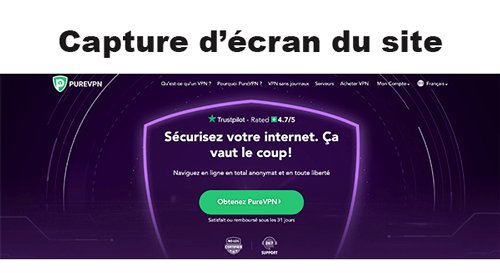
Ceci est une capture d’écran du site www.purevpn.fr
Comment ouvrir un compte PureVPN ?
Le VPN est un logiciel qui permet non seulement de sécuriser votre navigation, mais aussi vous donne la possibilité de changer votre localisation. Il est utilisé en effet dans le cas où vous souhaitez accéder à un contenu indisponible dans votre pays tel que pour regarder le catalogue Netflix US depuis la France.
Il existe des VPN gratuits. Toutefois, ils ne sont pas efficaces et fiables.
Par ailleurs, si vous avez choisi Pure VPN pour l’installer sur votre appareil, procédez comme suit pour créer votre compte :
- Rendez-vous sur son site officiel https://www.purevpn.fr/.
- Puis, cliquez sur la rubrique Acheter VPN qui se trouve dans la page d’accueil du site.
- Choisissez la formule qui vous convient : Formule mensuelle ou formule annuelle.
- Choisissez votre mode de paiement et réglez votre achat en ligne.
- Créez votre compte en choisissant un identifiant et un mot de passe.
Votre compte est ainsi créé et votre abonnement est souscrit. Le téléchargement de VPN commencera par la suite.
Essai gratuit Pure VPN
Ce VPN n’est pas gratuit. Pour l’installer, vous devez souscrire un abonnement mensuel ou annuel. Néanmoins, vous aurez un essai gratuit pendant 31 jours. Cette offre est nommée satisfait ou remboursé sous les 31 jours.
Néanmoins, il faut en premier temps payer votre abonnement.
Avant l’échéance de cette période, il faut demander la résiliation de votre abonnement.
Vous allez par la suite obtenir votre remboursement. La demande de résiliation se fait également depuis votre compte.
Comment télécharger et installer PureVPN ?
Après avoir acheté votre VPN, commencez immédiatement à l’installer sur votre pc (Windows ou Mac). Pour ce faire, cliquez sur le bouton Téléchargement qui correspond à la version de votre ordinateur.
Lorsque le téléchargement est achevé, ouvrez le fichier exe et suivez le processus d’installation.
Pour que l’installation soit terminée, il faut fermer toutes les applications ouvertes sur votre ordinateur.
Une fois que vous arrivez à la dernière étape, le logiciel se lancera automatiquement.
Un tutoriel sera aussi affiché sur votre écran qui vous présente tous les outils et fonctionnalités.
Prenez ainsi votre temps et regarder les vidéos pour une meilleure utilisation de ce logiciel de VPN.
La deuxième étape consiste à configurer l’application PureVPN. Après avoir consulté les vidéos du tutoriel, un tableau de bord s’affichera. Vous serez demandé à saisir votre nom d’utilisateur et le mot de passe qui vous ont été envoyés par e-mail lors de votre inscription.
Choisissez ensuite votre protocole ainsi que votre pays et cliquez sur Connexion rapide.
Un graphique animé montrant le nombre de kilos bytes qui passent dans votre serveur apparait.
De plus, si vous regardez votre WIFI, vous allez voir que vous êtes connecté à réseau Pure VPN.
En outre, dans le menu gauche, il existe des fonctionnalités uniques et innovantes :
- Sélection personnalisée qui permet de choisir une localisation de serveur spécifique ou de vous connecter au serveur le plus rapide disponible.
- La section SmartDNS est conçue pour regarder toutes les chaînes de télé et plateformes de n’importe où dans le monde.
- La section Split Tunneling vous permet de choisir quelles applications de votre ordinateur doivent se servir du VPN.
Pour utiliser la fonctionnalité Split Tunneling, suivez cette démarche :
- Déconnectez de votre VPN.
- Revenez en arrière et cliquez sur le bouton Désactivé.
- Lorsque le bouton devient rouge, cliquez dessus pour rechercher des applications.
- Vous pouvez par la suite ajouter, modifier ou effacer des applications.
Installer l’extension Chrome
Pure VPN possède aussi une extension sur Google Chrome. Pour installer cette extension, rendez-vous sur https://chrome.google.com/webstore/detail/purevpn-1-proxy-extension/bfidboloedlamgdmenmlbipfnccokknp?hl=fr et cliquez sur le bouton Ajouter à Chrome.
Cette extension sera automatiquement installée dans votre navigateur web.


